Créer facilement une liste de diffusion et envoyer des e-mails dans Excel
Kutools for Excel
Améliore Excel avec plus de 300
fonctionnalités puissantes
Avez-vous déjà essayé d'envoyer des e-mails à une liste d'adresses e-mail avec le même corps de message mais des titres personnalisés différents ? En réalité, ce problème peut être géré par la fonctionnalité Publipostage dans Word, mais le processus est trop complexe et fastidieux. Cependant, avec Kutools pour Excel, les fonctions Créer une liste de diffusion et Envoyer des e-mails peuvent rapidement et facilement créer une liste de diffusion et envoyer des e-mails dans Excel.
Créer une liste de diffusion dans Excel
Envoyer des e-mails depuis Excel
Configurer les paramètres du serveur de messagerie
Créer une liste de diffusion dans Excel
En seulement trois étapes, vous pouvez rapidement créer une liste de diffusion complète avec Créer une liste de diffusion, ce qui est beaucoup plus facile que de créer une liste de diffusion dans Word.
1. Activez Excel, puis cliquez sur Kutools Plus > Créer une liste de diffusion. Voir capture d'écran :

2. Dans la fenêtre Création de liste de diffusion qui apparaît, effectuez les opérations suivantes.
1) Cochez les champs dont vous avez besoin dans la section Colonnes pour la liste de diffusion.
2) Spécifiez le nombre de fichiers joints.
3) Choisissez où vous souhaitez placer la liste de diffusion, cochez Nouvelle feuille de calcul pour placer la liste de diffusion dans une nouvelle feuille. Si vous cochez l'option Feuille de calcul existante vous pouvez cliquer sur ![]() pour sélectionner une cellule où placer.
pour sélectionner une cellule où placer.

3. Cliquez sur Créer, puis le tableau de la liste de diffusion sera créé. Voir capture d'écran :

4. Ensuite, il vous suffit d'ajouter les informations des destinataires, les sujets relatifs et les chemins de sauvegarde des pièces jointes dans le tableau de la liste de diffusion comme indiqué dans la capture d'écran ci-dessous.

Envoyer des e-mails depuis Excel
Après avoir créé le tableau de la liste de diffusion et saisi les informations, vous pouvez envoyer des e-mails personnalisés à plusieurs destinataires avec la fonction Envoyer des e-mails de Kutools pour Excel dans Excel.
1. Sélectionnez le tableau de la liste de diffusion, puis cliquez sur Kutools Plus> Envoyer des e-mails. Voir capture d'écran :

2. Ensuite, dans la boîte de dialogue Envoyer des e-mails, spécifiez les paramètres comme suit :
1) Spécifiez les destinataires, les pièces jointes et l'objet à partir de chaque liste déroulante.
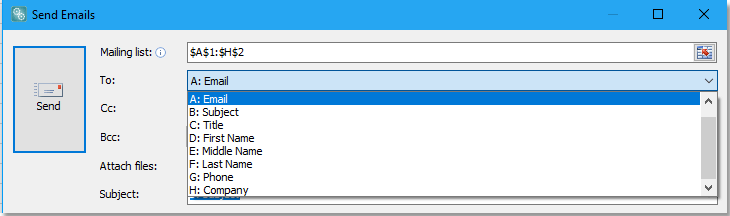
2) Choisissez le champ que vous souhaitez insérer dans le corps du message à partir de la liste déroulante avant Insérer un espace réservé, et cliquez sur Insérer un espace réservé pour insérer avec succès.

3) Entrez et formatez le corps du message dans la grande zone de texte selon vos besoins.

3. Spécifiez le mode d'envoi des e-mails. Par défaut, Envoyer des e-mails via Outlook est choisi. Si vous souhaitez spécifier un autre mode d'envoi des e-mails, veuillez décocher Envoyer des e-mails via Outlook, puis cliquez sur Paramètres SMTP option, puis cliquez sur Nouveau bouton dans la Paramètres du serveur sortant (SMTP) boîte de dialogue, et spécifiez les paramètres du serveur sortant dans la fenêtre contextuelle. Vous pouvez ensuite cocher la case Enregistrer les e-mails envoyés dans pour enregistrer les éléments d'e-mails dans un dossier après chaque envoi. Vous pouvez également spécifier l'intervalle d'envoi lors de l'envoi d'e-mails basé sur la liste de diffusion. Cliquez sur OK, une boîte de dialogue apparaît pour vous permettre d'entrer un nom et une note pour le nouveau schéma. Cliquez sur OK pour terminer. Voir capture d'écran :


4. Cliquez sur EnvoyerUne boîte de dialogue apparaît pour vous informer du nombre d'e-mails envoyés avec succès, cliquez sur OK pour la fermer. Voir capture d'écran :

Maintenant, les e-mails seront envoyés via les modes d'envoi spécifiés.

Remarque :
1. Vous pouvez enregistrer le corps du message actuel sous forme de fichier HTML en utilisant Exporter un modèle, et importer le corps du message à partir d'un certain fichier HTML en utilisant Importer un modèle.


2. Vous pouvez utiliser les paramètres de signature d'Outlook ou envoyer des e-mails à partir d'autres adresses e-mail en cliquant sur le bouton Options .
3. Par défaut, Envoyer des e-mails via Outlook est coché comme mode d'envoi d'e-mails, ce qui signifie que les e-mails seront envoyés par le compte par défaut de votre Outlook. Si vous souhaitez envoyer des e-mails à partir d'un autre compte spécifique avant d'appliquer cette fonctionnalité, vous pouvez cliquer sur l'ancre  dans Liste de diffusion groupe sur l'onglet Kutools Plus pour ouvrir la Paramètres du serveur sortant (SMTP) boîte de dialogue pour définir un nouveau compte que vous souhaitez utiliser pour envoyer des e-mails ou modifier les comptes existants, vous pouvez également cliquer sur Paramètres SMTP de la boîte aux lettres commune pour voir comment configurer les boîtes aux lettres sur un nouveau site. Voir capture d'écran :
dans Liste de diffusion groupe sur l'onglet Kutools Plus pour ouvrir la Paramètres du serveur sortant (SMTP) boîte de dialogue pour définir un nouveau compte que vous souhaitez utiliser pour envoyer des e-mails ou modifier les comptes existants, vous pouvez également cliquer sur Paramètres SMTP de la boîte aux lettres commune pour voir comment configurer les boîtes aux lettres sur un nouveau site. Voir capture d'écran :

Astuce : Par défaut, lorsque la case Envoyer des e-mails via Outlook est cochée, la case Utiliser les paramètres de signature d'Outlook est également cochée, vous pouvez la décocher si nécessaire.
Configurer les paramètres du serveur de messagerie
Pour envoyer des e-mails en utilisant le serveur Office365 :
Port SMTP : 25
Protocole SSL : ACTIVÉ
Nom d'utilisateur SMTP : (votre nom d'utilisateur Office365)
Mot de passe SMTP : (votre mot de passe Office365)
Pour envoyer des e-mails en utilisant le serveur Gmail :
Port SMTP : 465
Protocole SSL : ACTIVÉ
Nom d'utilisateur SMTP : (votre nom d'utilisateur Gmail)
Mot de passe SMTP : (votre mot de passe Gmail)
Si vous recevez une erreur de Google, vous devrez peut-être activer "les applications moins sécurisées" dans votre compte Google.
1. Activer les paramètres 'applications moins sécurisées' en tant qu'administrateur de domaine de messagerie
2.Cliquez sur Sécurité > Paramètres de base.
3.Sous Applications moins sécurisées, sélectionnez Accéder aux paramètres pour les applications moins sécurisées.
4.Dans la sous-fenêtre, sélectionnez le bouton radio Forcer l'accès aux applications moins sécurisées pour tous les utilisateurs .
(Vous pouvez également utiliser Autoriser les utilisateurs à gérer leur accès aux applications moins sécurisées, mais n'oubliez pas d'activer l'option applications moins sécurisées dans les paramètres des utilisateurs ensuite !)
5.Cliquez sur le bouton Enregistrer .
2. Activer les paramètres 'applications moins sécurisées' en tant qu'utilisateur de boîte aux lettres
2.Dans le panneau de navigation à gauche, cliquez sur Sécurité.
3.En bas de la page, dans le panneau Accès aux applications moins sécurisées, cliquez sur Activer l'accès.
Si vous ne voyez pas ce paramètre, votre administrateur a peut-être désactivé l'accès aux comptes d'applications moins sécurisées (consultez l'instruction ci-dessus).
4.Cliquez sur le bouton Enregistrer .
Démo : Créer facilement et rapidement une liste de diffusion et envoyer des e-mails dans Excel
Outils de productivité recommandés
Office Tab : Utilisez des onglets pratiques dans Microsoft Office, tout comme dans Chrome, Firefox et le nouveau navigateur Edge. Passez facilement d'un document à l'autre avec les onglets — fini les fenêtres encombrées. En savoir plus...
Kutools pour Outlook : Kutools pour Outlook propose plus de 100 fonctionnalités puissantes pour Microsoft Outlook 2010–2024 (et versions ultérieures), ainsi que pour Microsoft 365, vous aidant à simplifier la gestion des e-mails et à augmenter votre productivité. En savoir plus...
Kutools pour Excel
Kutools pour Excel offre plus de 300 fonctionnalités avancées pour rationaliser votre travail dans Excel 2010 – 2024 et Microsoft 365. La fonctionnalité ci-dessus n'est qu'un des nombreux outils permettant de gagner du temps.

